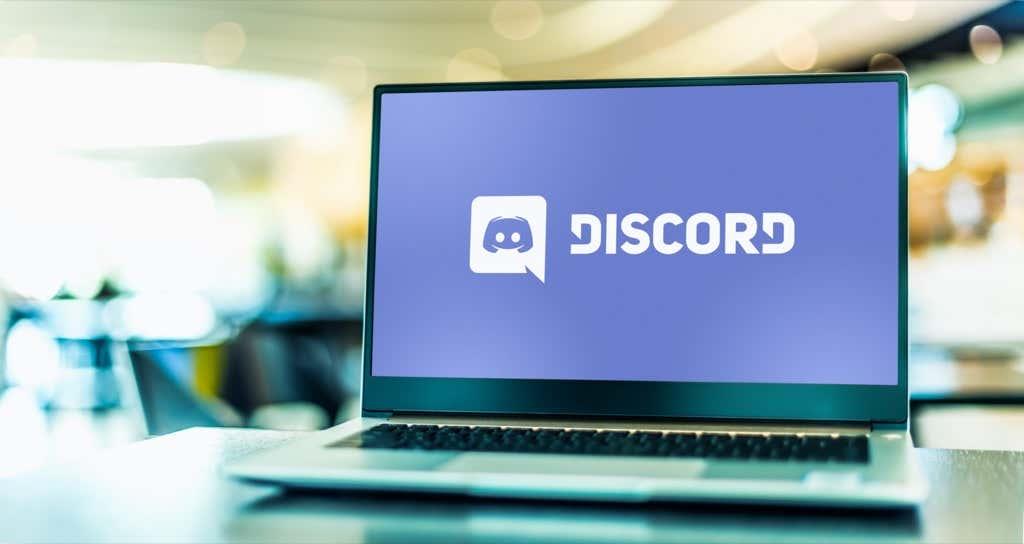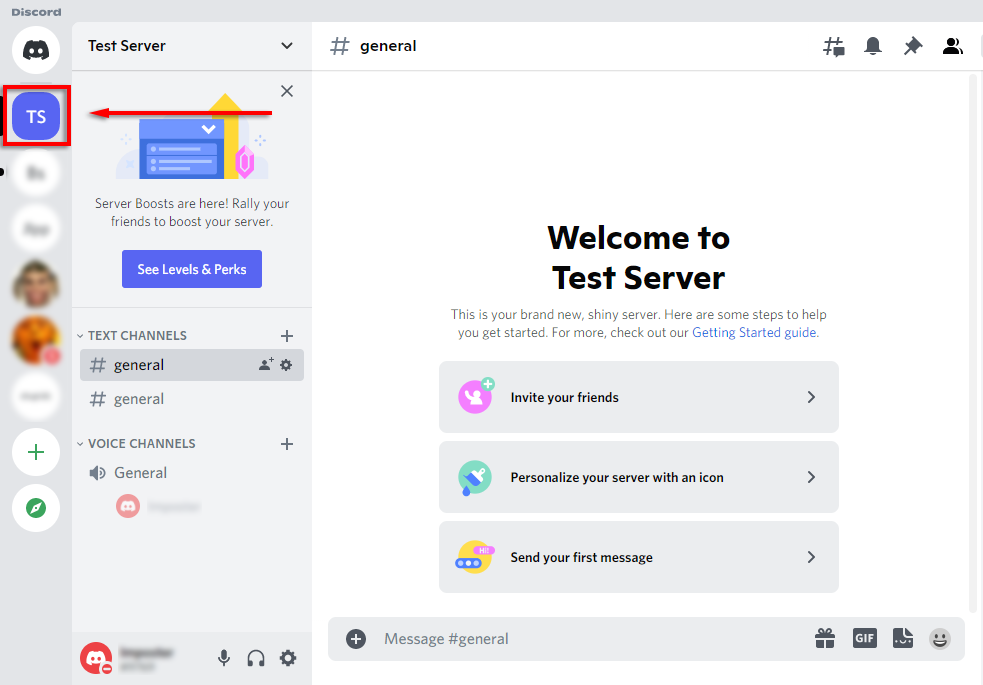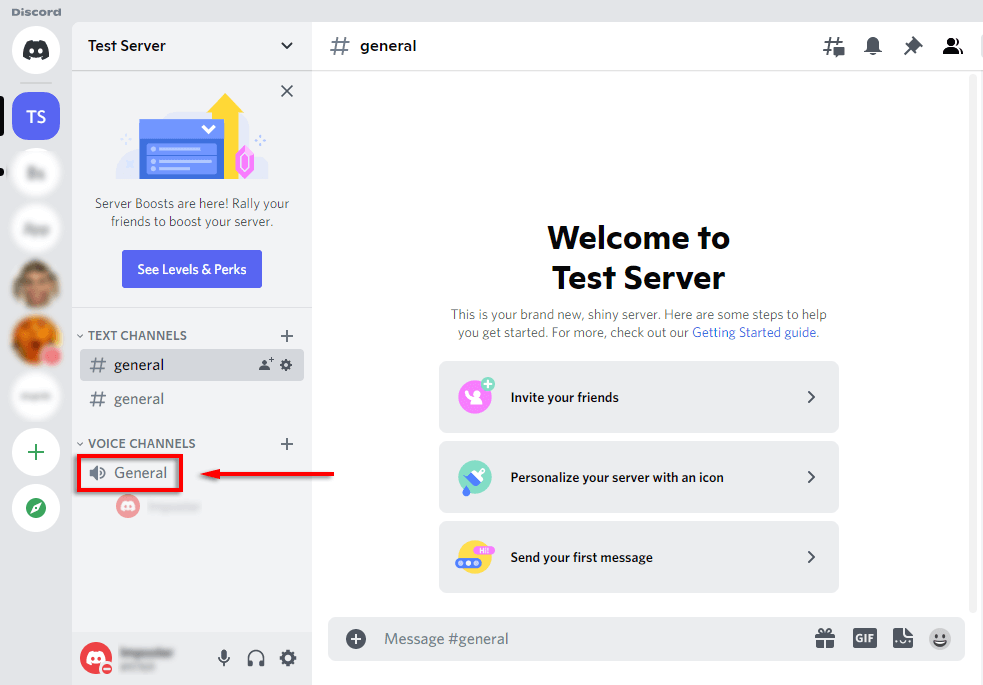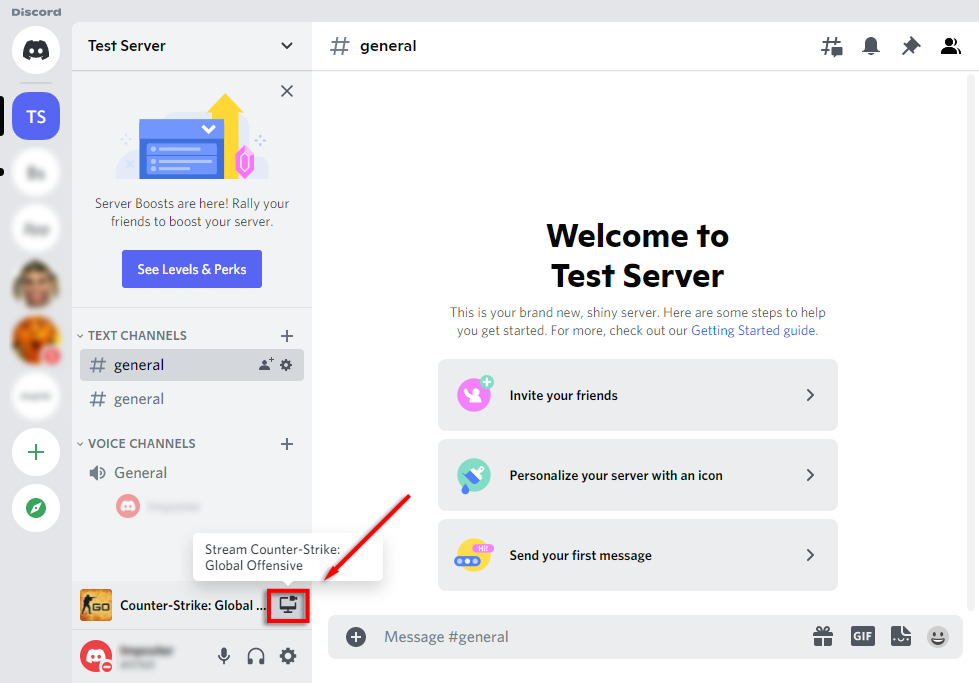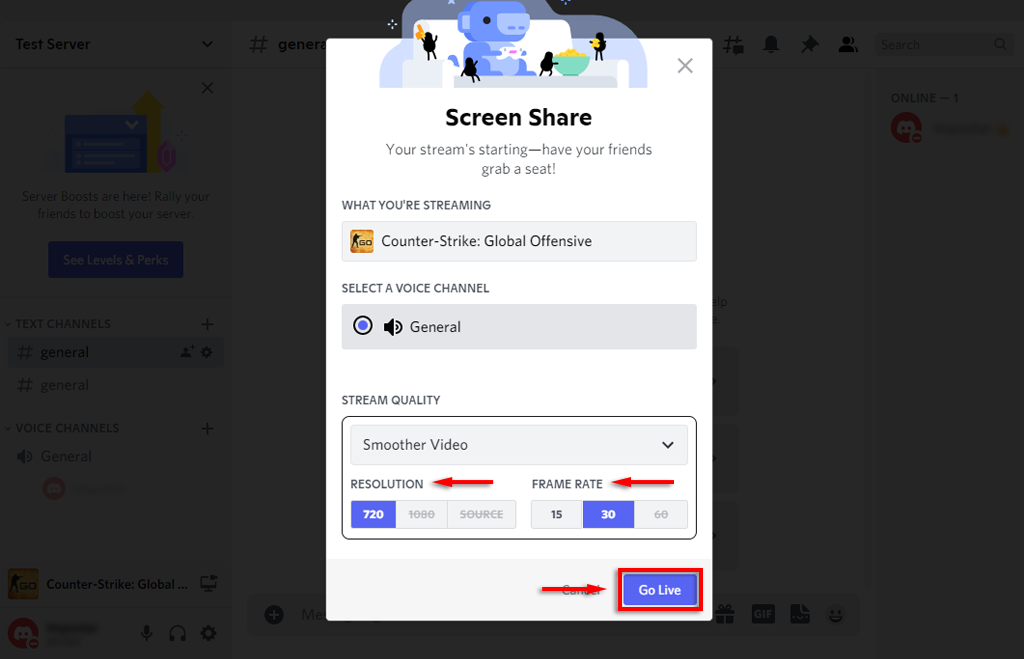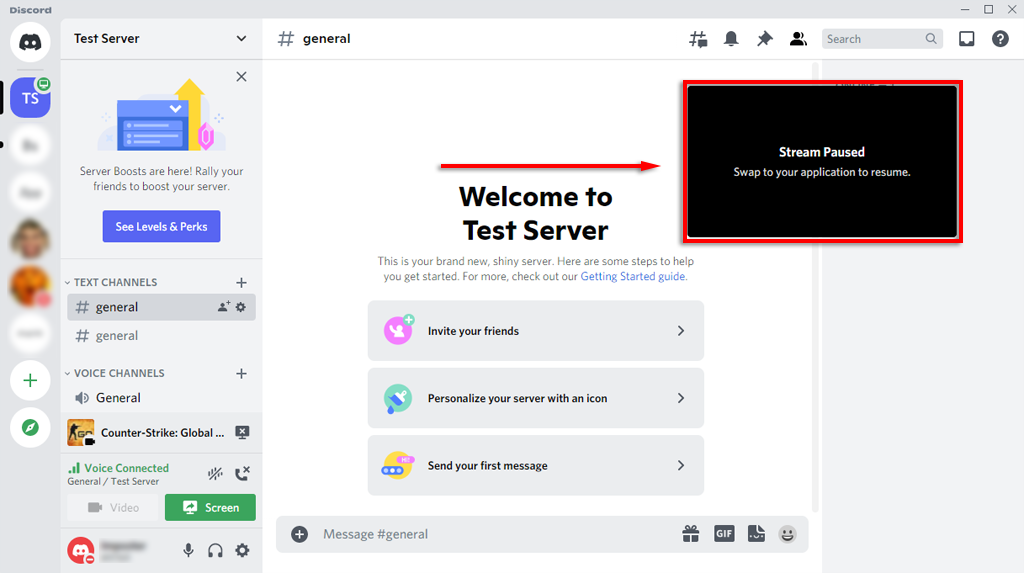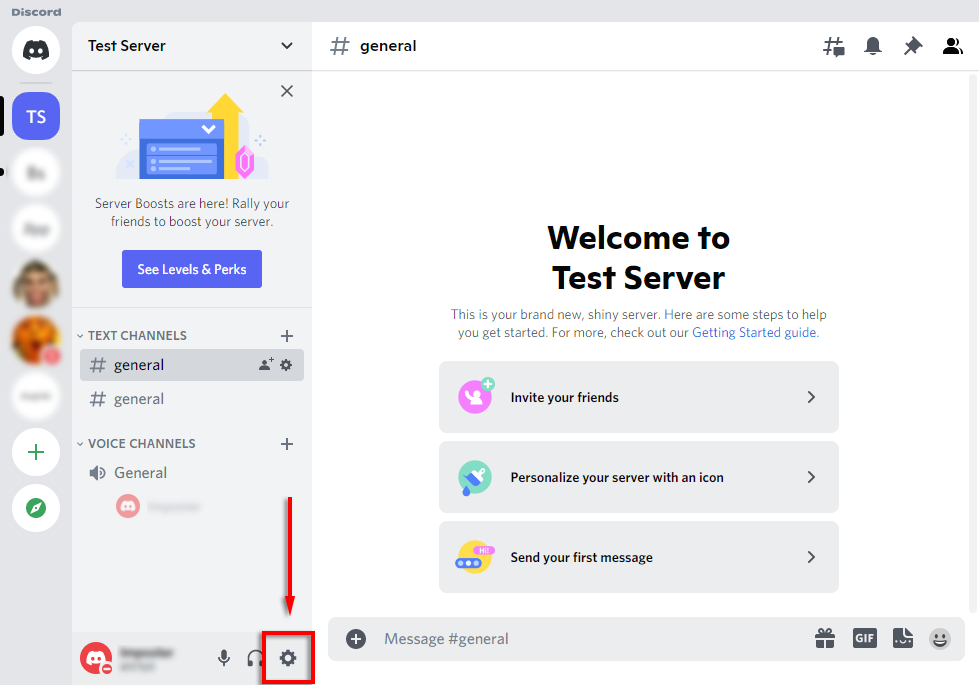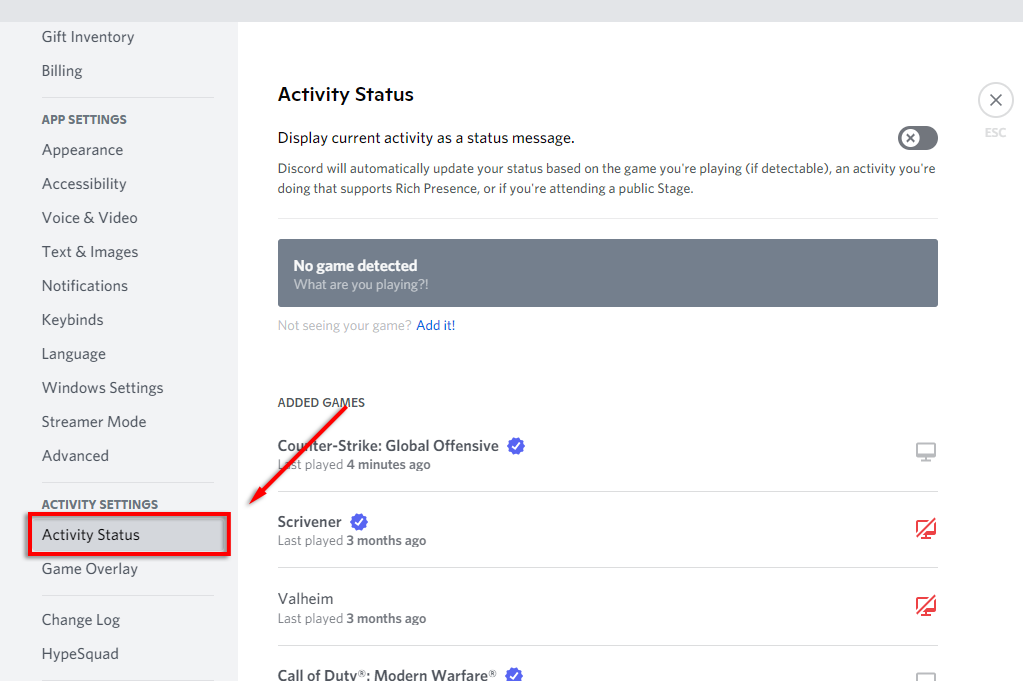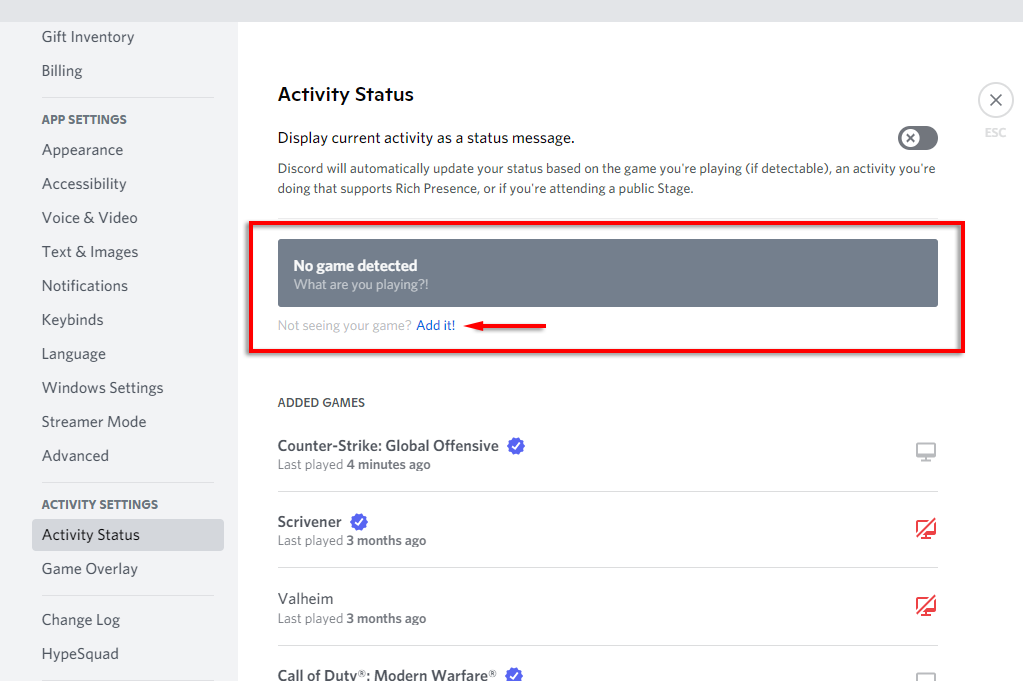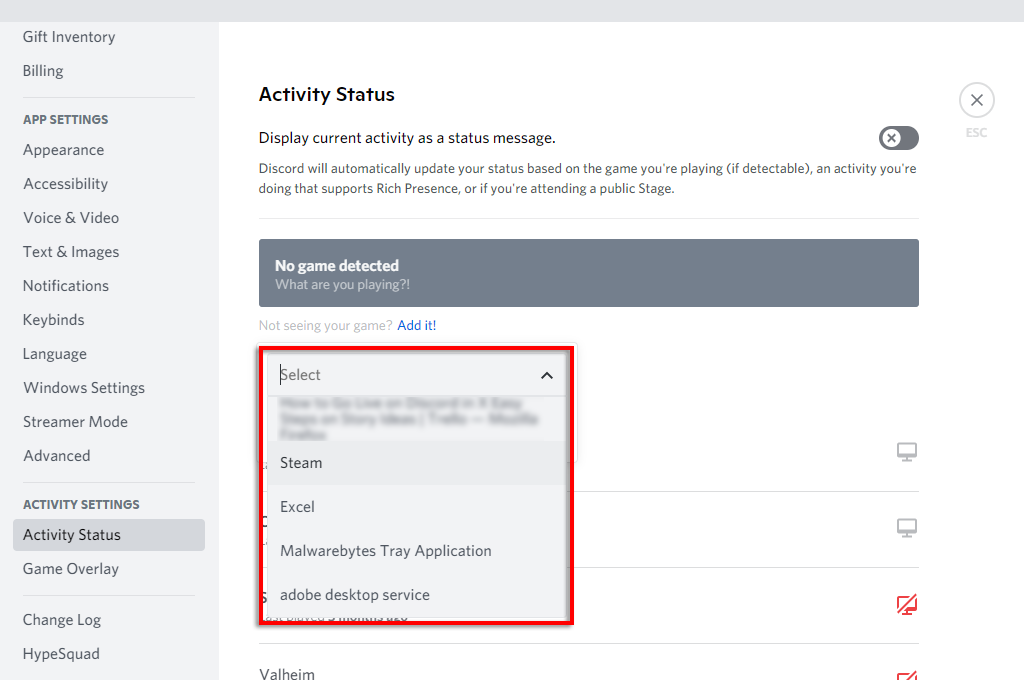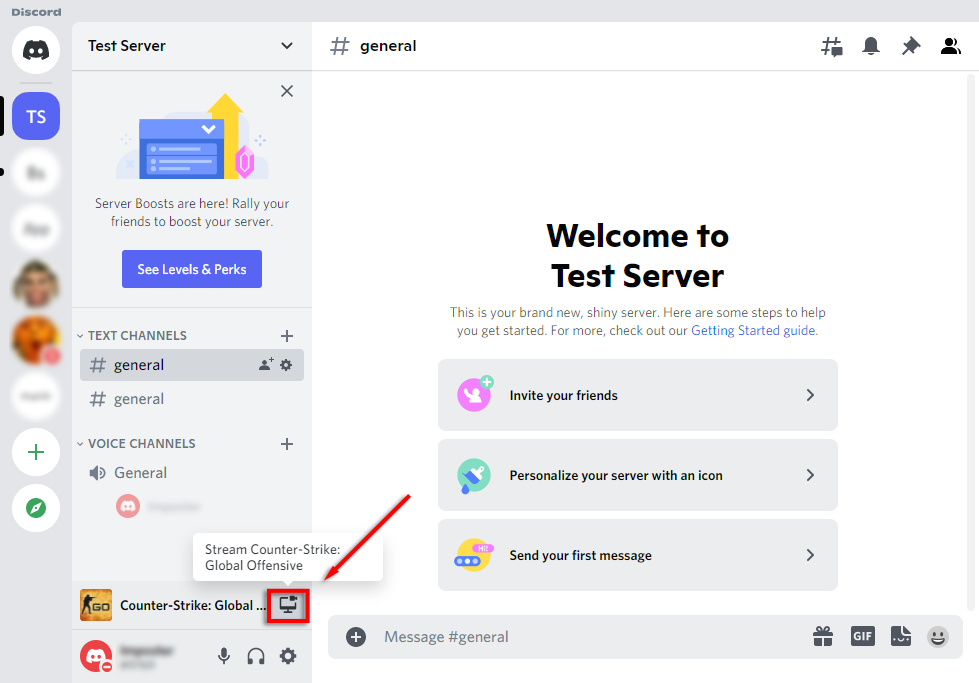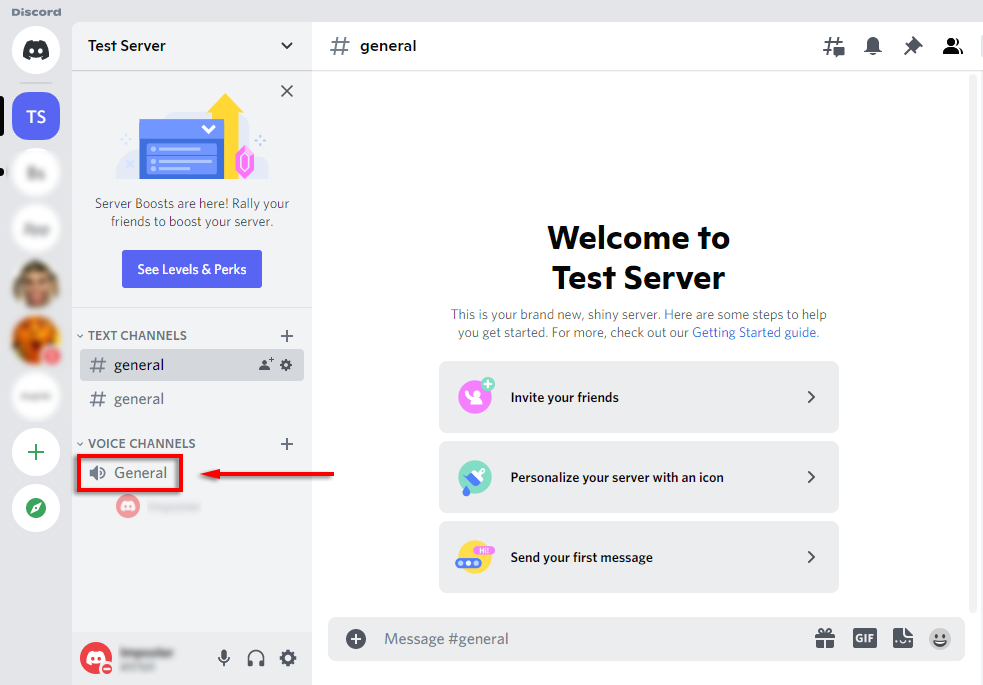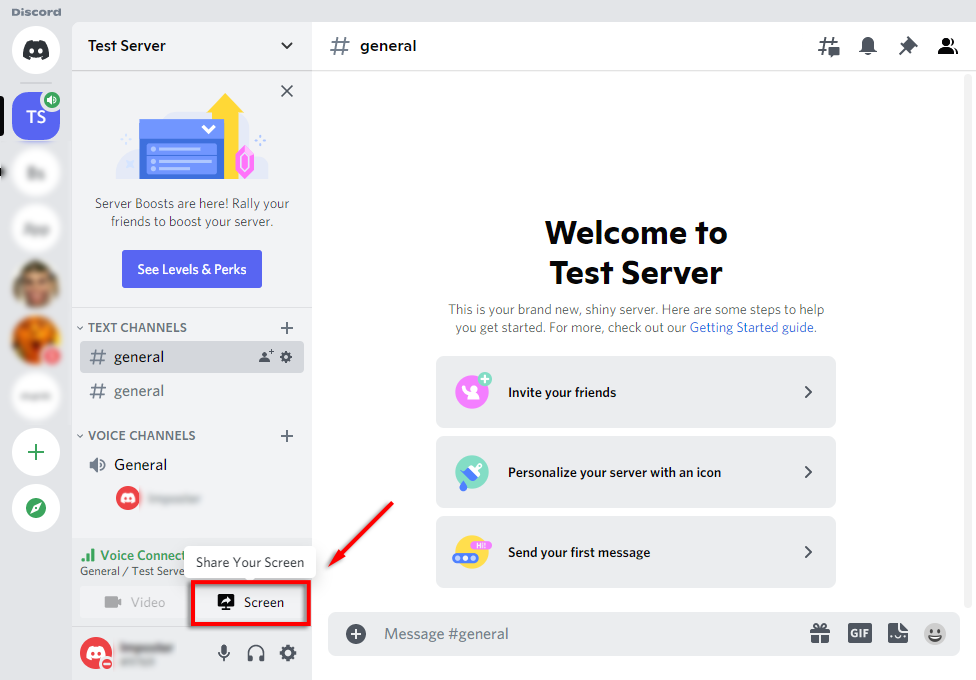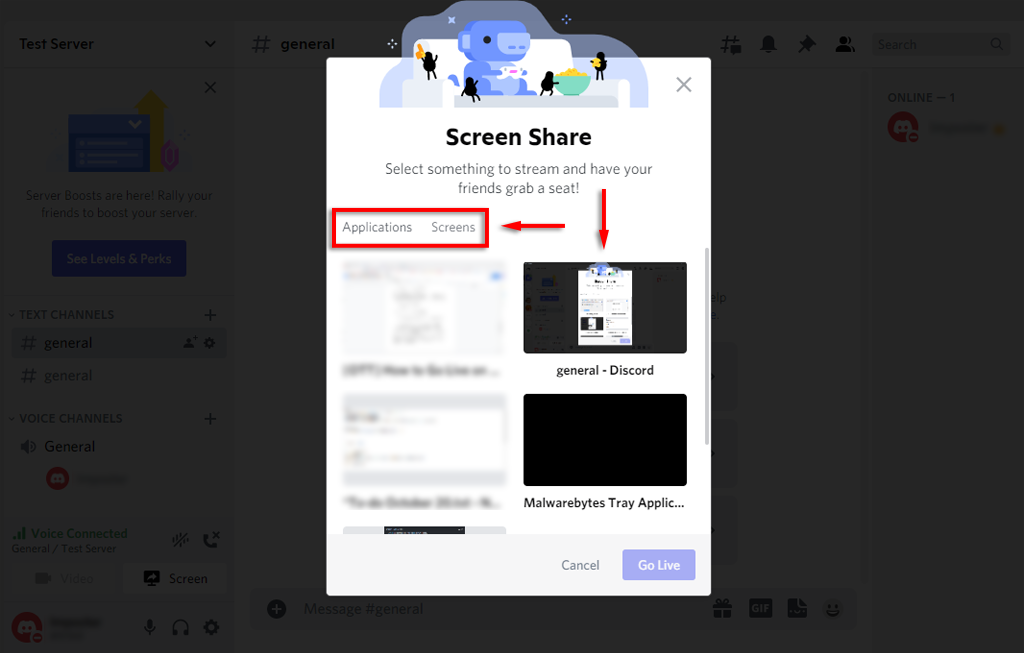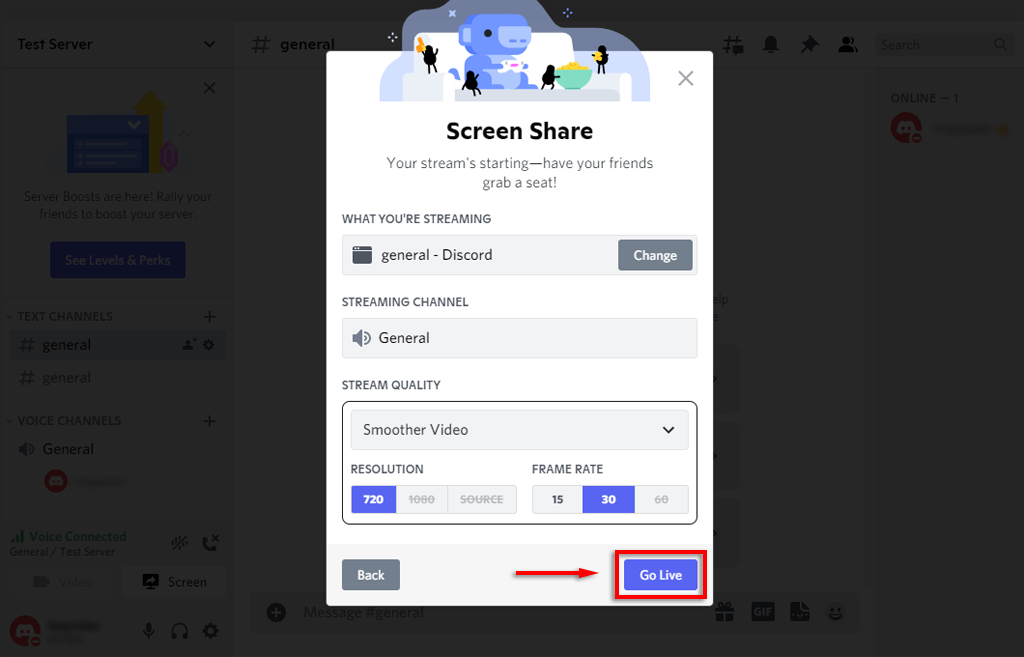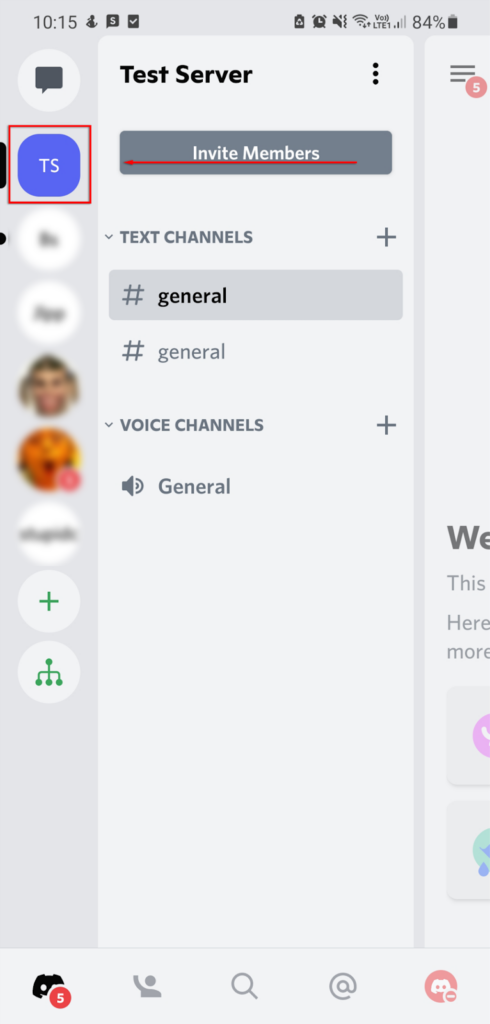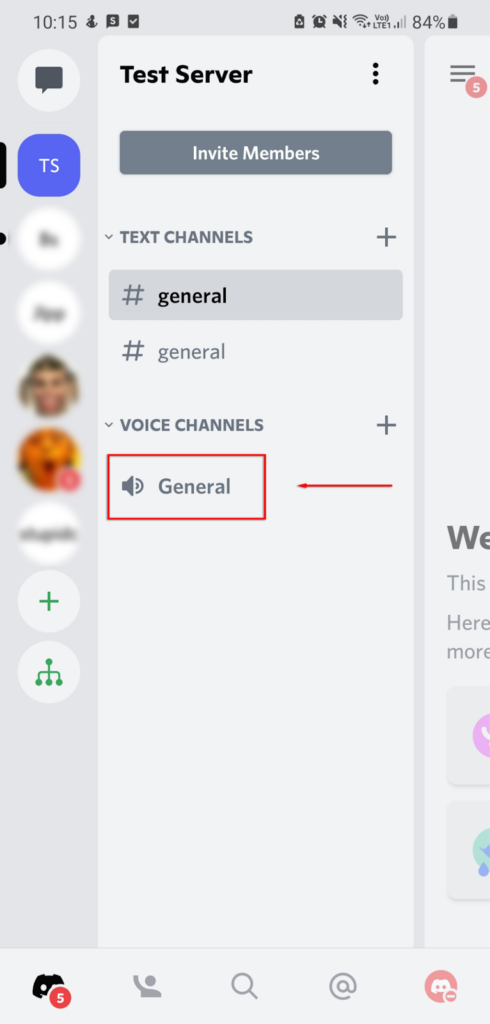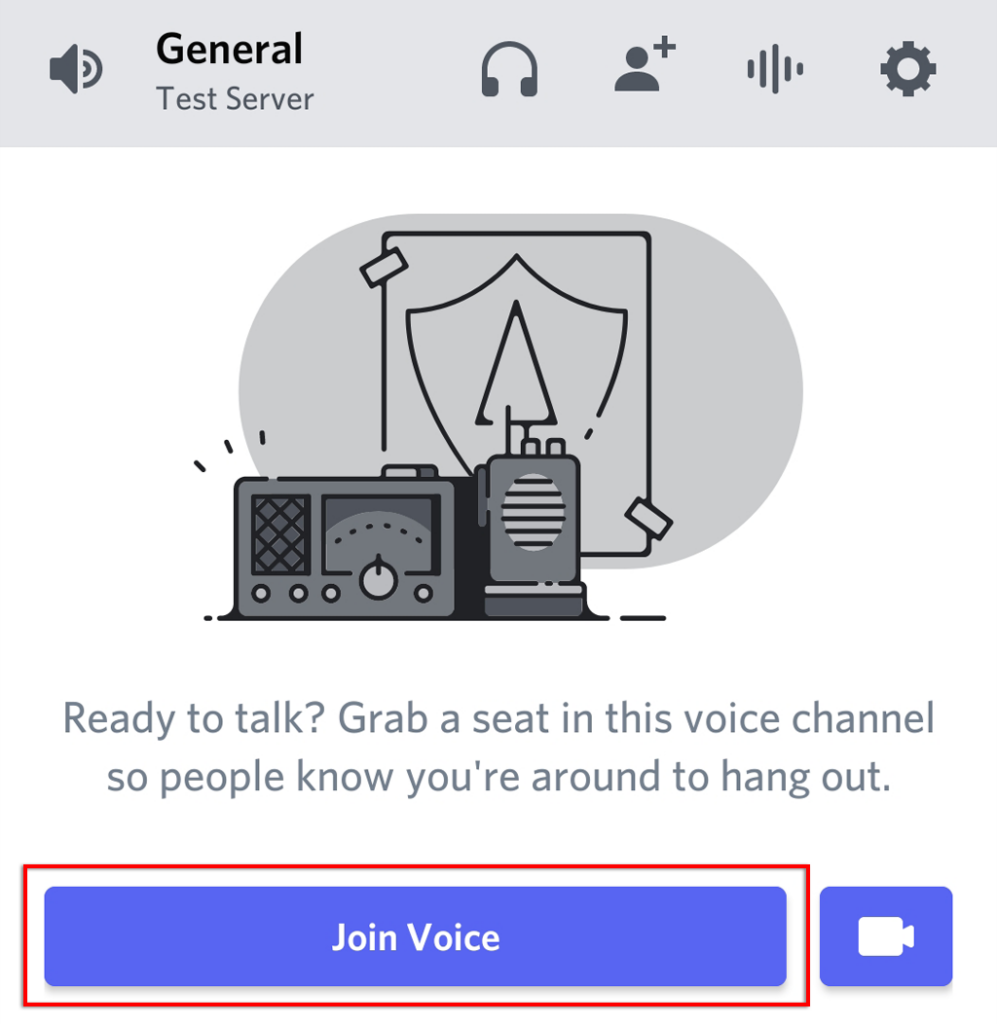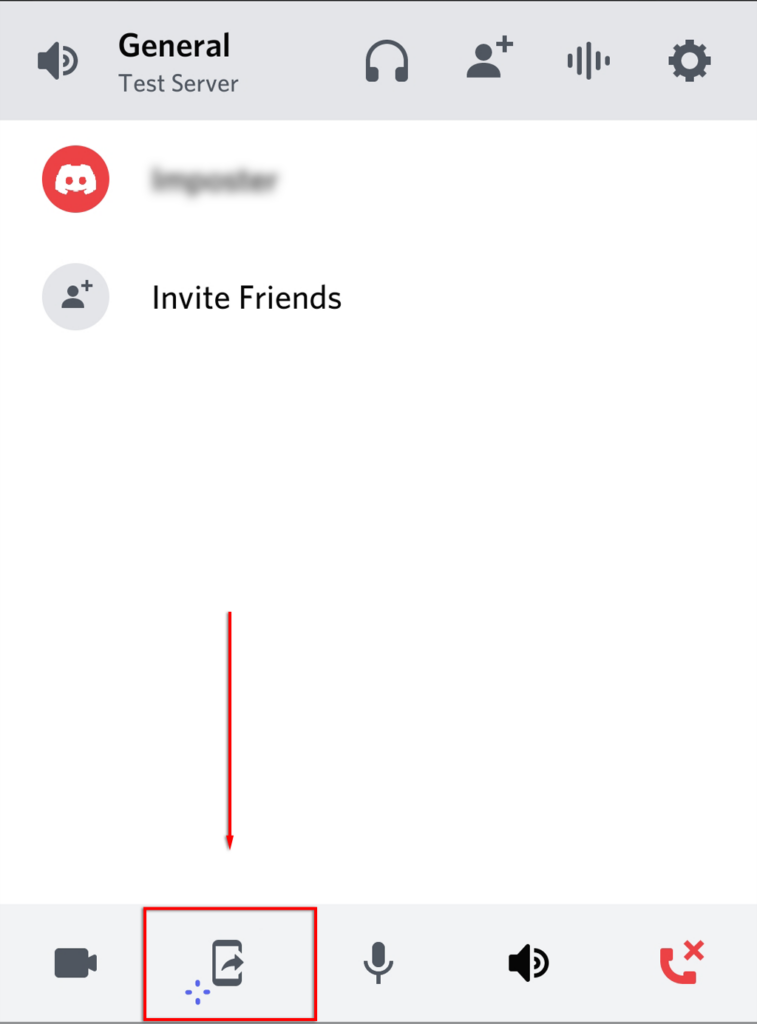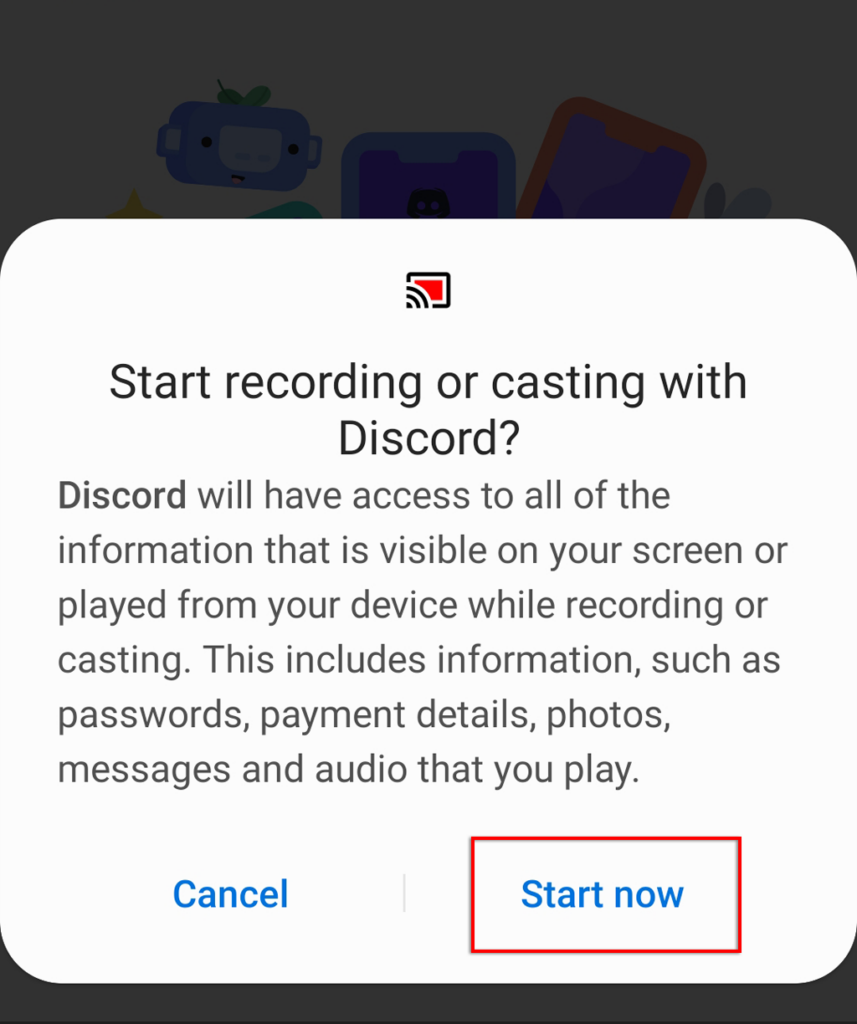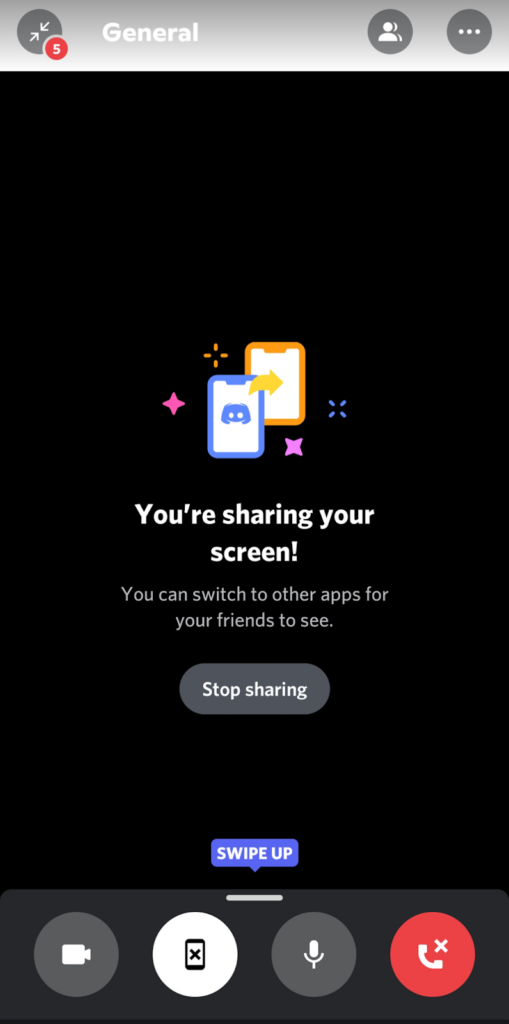Discord er en VoIP-app som tilbyr mange funksjoner for spillere, inkludert muligheten til å streame spillene dine. Det er noen måter du kan streame på i Discord, og "Go Live"-alternativet er designet spesielt for spill.
I denne artikkelen viser vi deg hvordan du går live på Discord for å streame spillene dine på Windows, Mac, Android og iPhone. Og siden Go Live bare fungerer for spill, vil vi også dekke hvordan du kan dele skjermen din eller streame en app som ikke er spill.
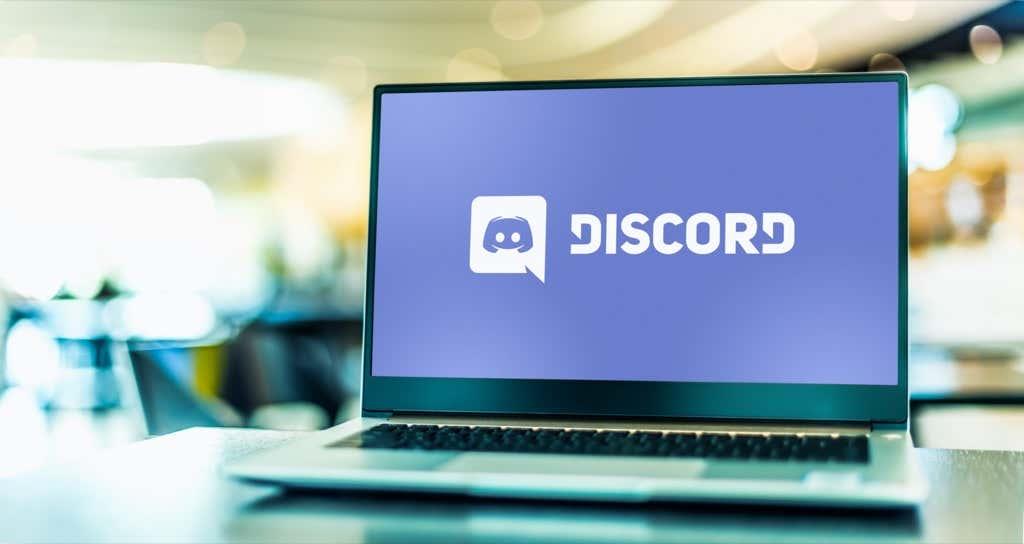
Hvordan gå live på Discord på Windows eller Mac
For å bruke "Go Live"-funksjonen på Discord, trenger du tre ting: En Discord-konto, den frittstående Discord-appen og tilgang til en Discord-server . Husk at du bare kan dele skjermen din via Discord-appen og ikke via en nettleser.
For å gå live på Discord på Windows eller Mac, følg disse seks trinnene:
- Sørg for at spillet du ønsker å streame er åpent i bakgrunnen, og åpne deretter Discord.
- Gå inn på en server ved å velge ikonet i sidefeltet.
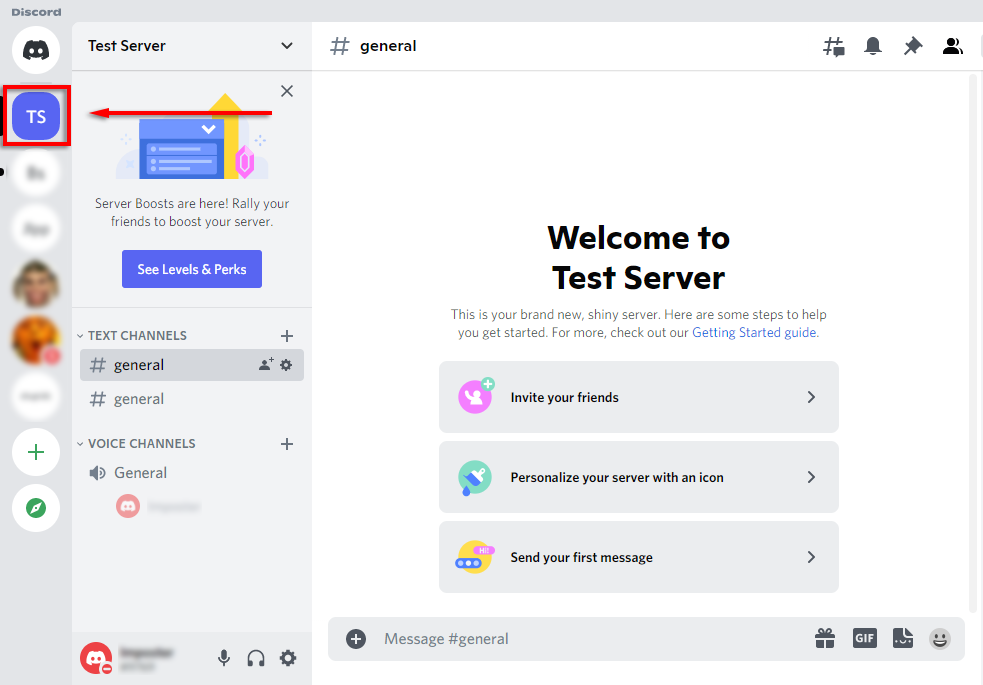
- Gå inn på en stemmekanal ved å klikke på den. Alle på denne kanalen kan se strømmen din.
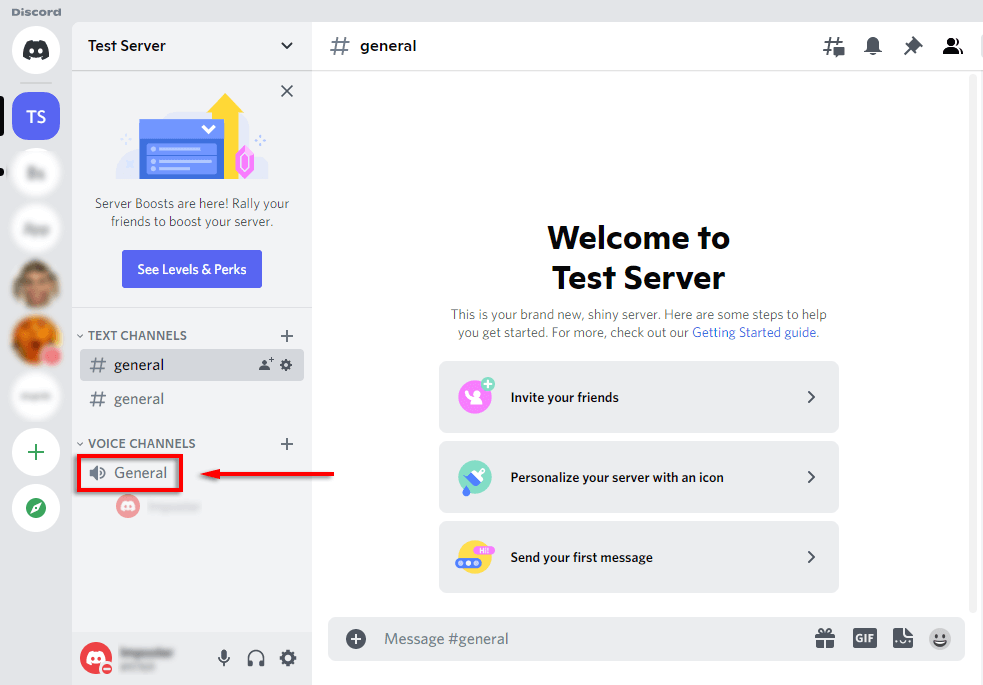
- Under kanallisten skal det være et banner som viser spillet du spiller. Velg ikonet som ser ut som et videokamera på en skjerm . Hvis dette ikke er her, se hvordan du legger til et spill manuelt nedenfor.
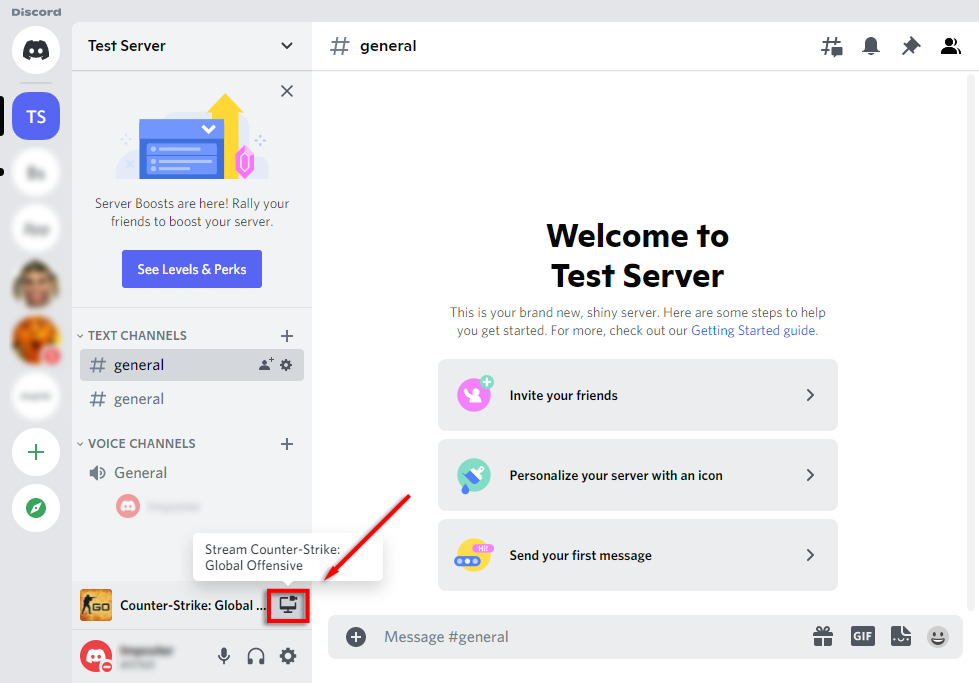
- Velg skjermoppløsning og bilder per sekund (FPS) og velg Go Live .
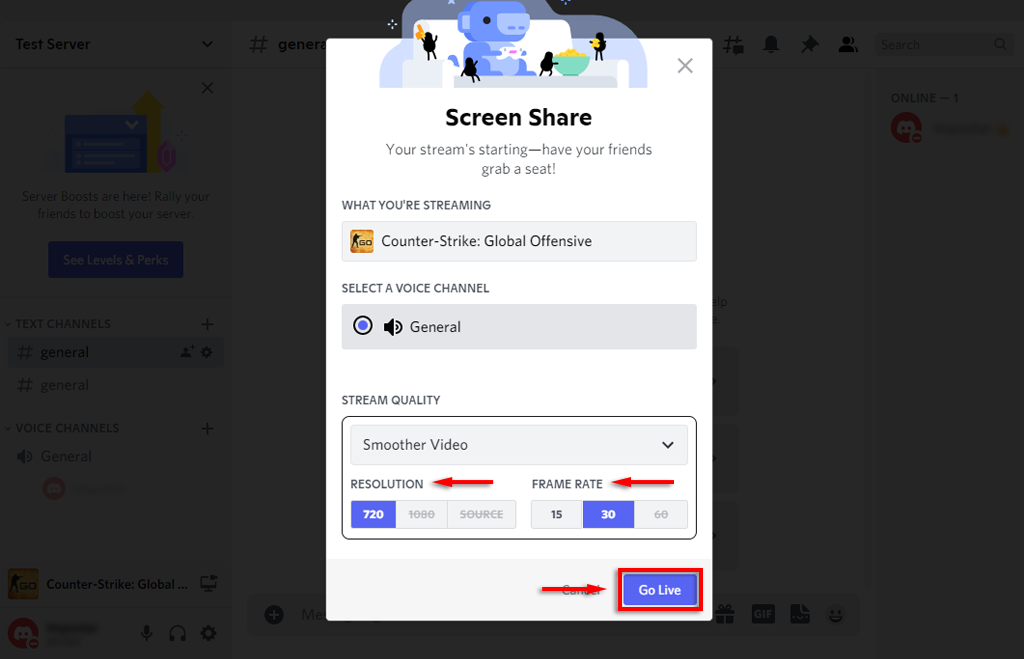
- Et vindu skal nå vises inne i Discord som viser livestrømmen din. På dette tidspunktet vil alle brukere i samme kanal som deg kunne se direktestrømmen din.
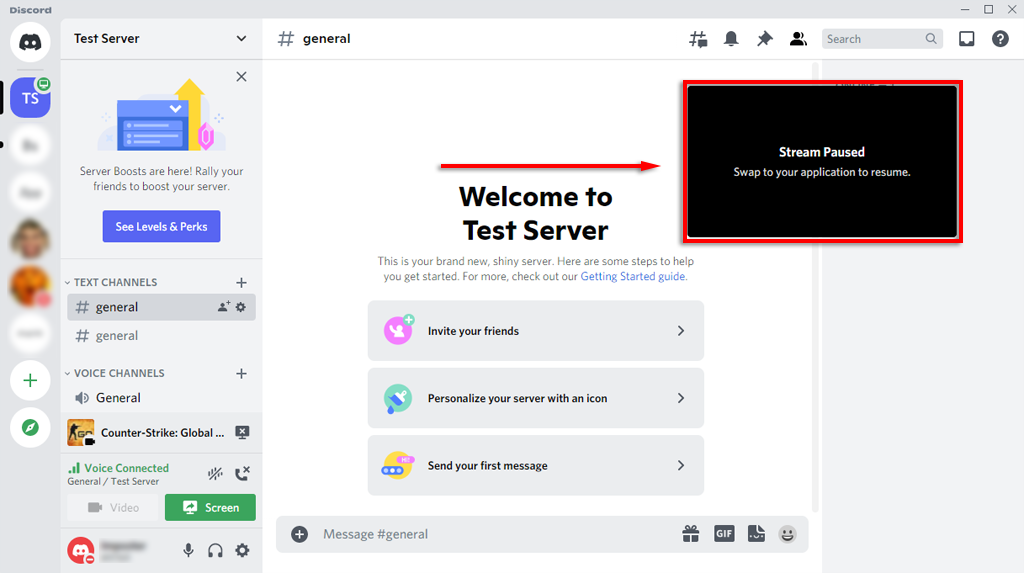
Du kan avslutte strømmen ved å velge Stopp strømming i banneret under kanallisten. Ikonet ser ut som en skjerm med et x inne på skjermen.
Merk: For å streame med oppløsninger på 1080p og høyere, eller 60 FPS, må du være en Discord Nitro-abonnent .
Hvordan legge til et spill i Discord
Hvis Discord ikke automatisk gjenkjenner spillet ditt, vil det ikke gi deg muligheten til å "gå live". I dette tilfellet kan du legge til spillet manuelt som følger:
- Velg Innstillinger ( tannhjulikonet ved navnet ditt nederst på kanallisten).
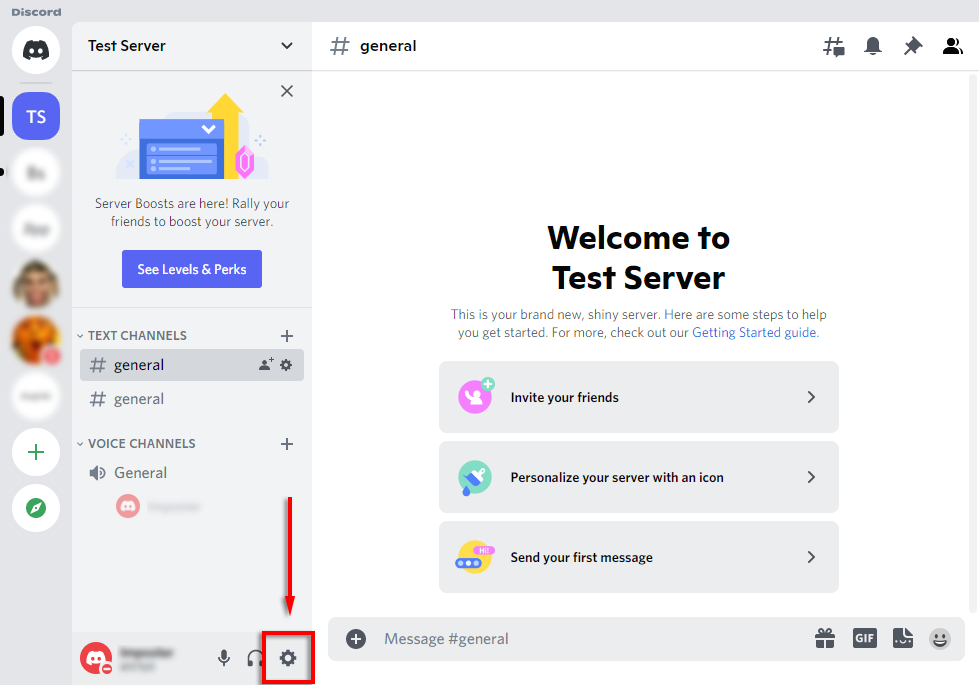
- Velg Aktivitetsstatus fra sidefeltet.
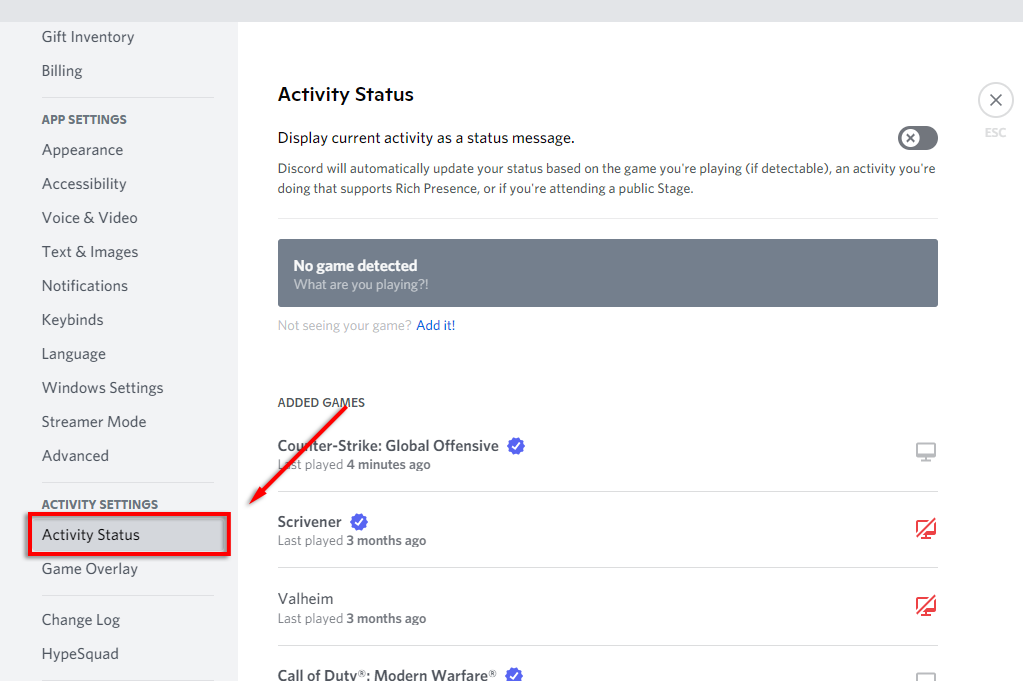
- Du bør se et banner som sier "Ingen spill oppdaget". Under denne velger du Legg til!
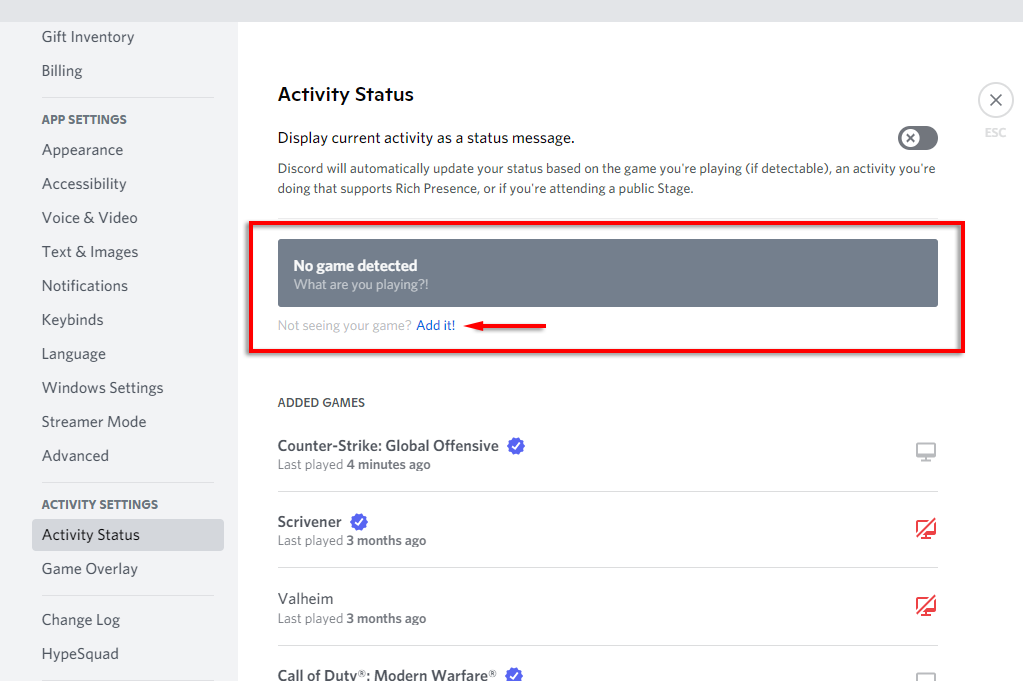
- I rullegardinboksen velger du spillet du ønsker å streame og velg Legg til spill . Du må ha spillet i bakgrunnen for at det skal vises i rullegardinmenyen.
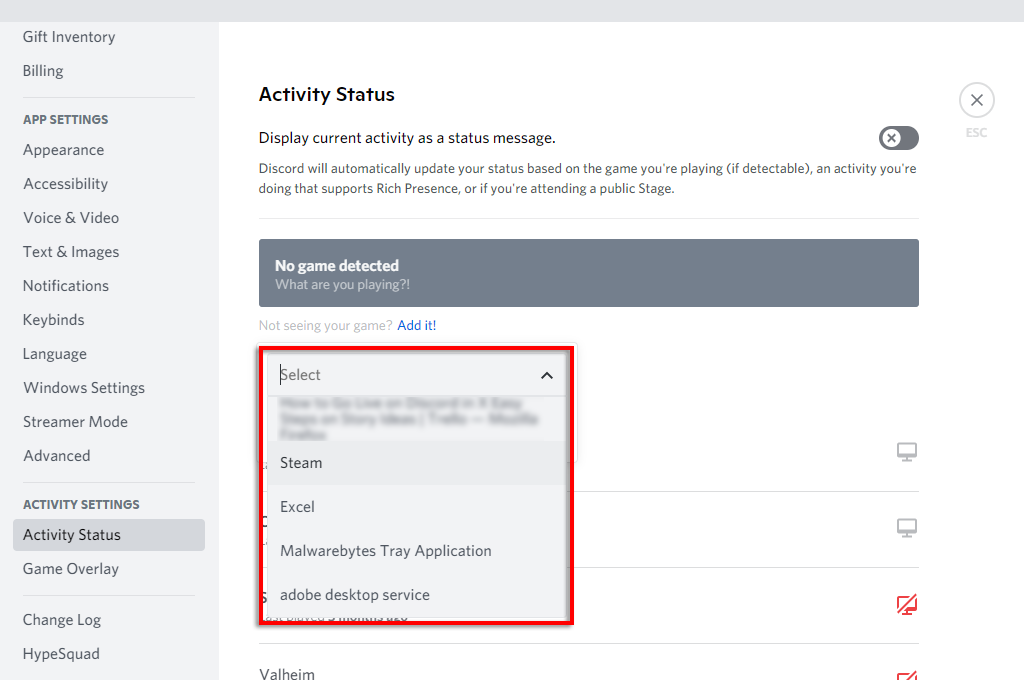
- Du skal nå kunne gå live på Discord.
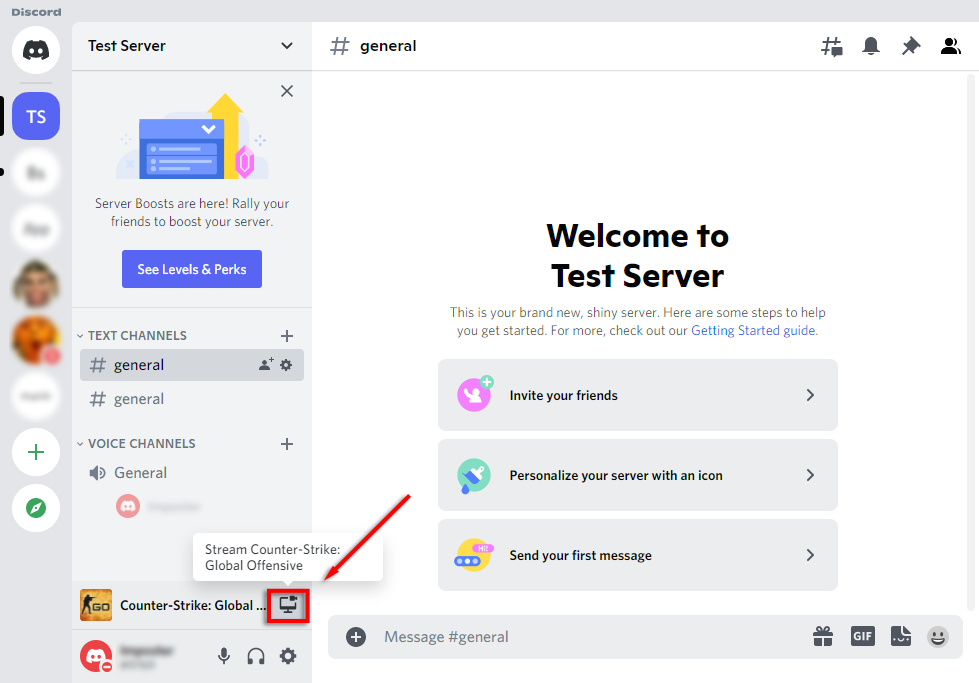
Slik streamer du hvilken som helst app på Discord
Som vi nevnte, er en av de største begrensningene for "Go Live"-funksjonen i Discord at du ikke kan streame noe annet enn spill. Heldigvis har Discord en vanlig skjermdelingsfunksjon som du kan bruke til disse.
- Bli med i en stemmekanal ved å klikke på den.
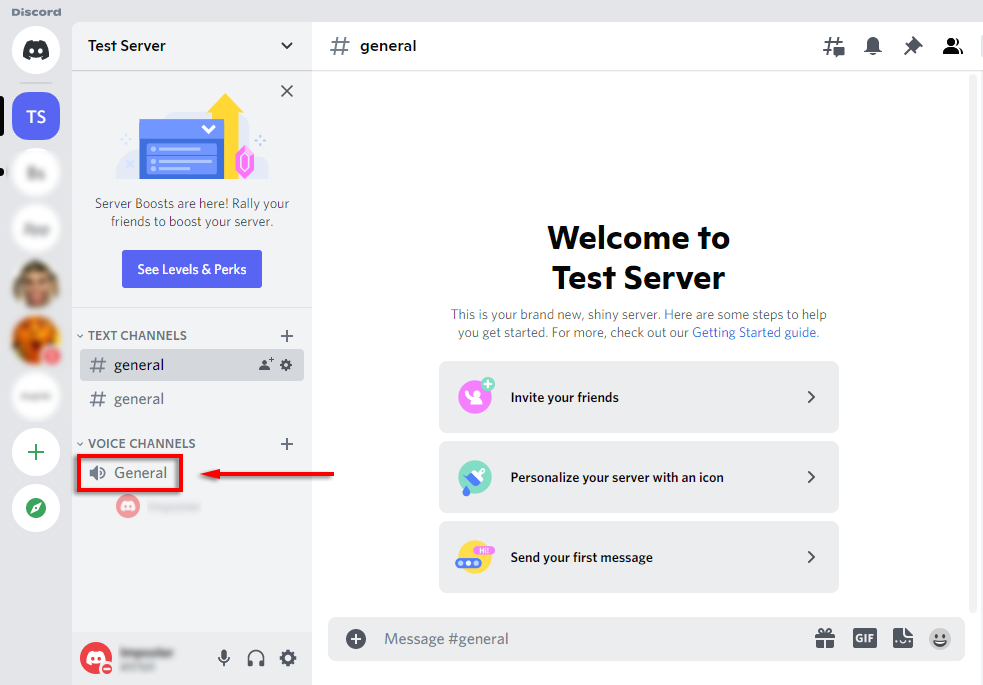
- Velg Skjerm nederst på kanallisten .
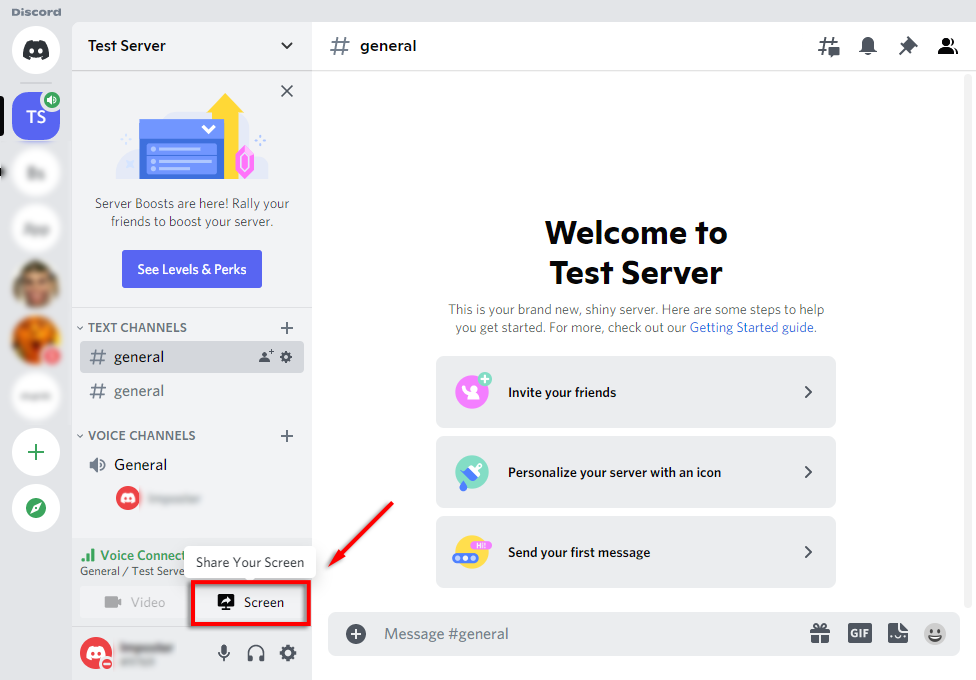
- I popup-vinduet velger du skjermen eller programmet du ønsker å streame.
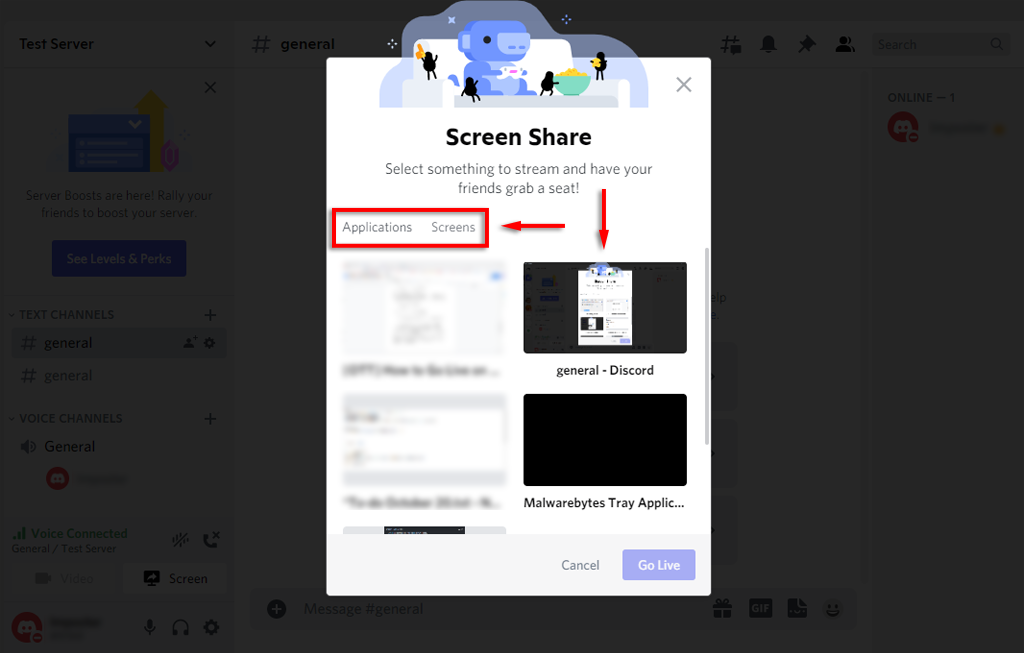
- Still inn kanal, oppløsning og bilder per sekund, og velg deretter Gå direkte .
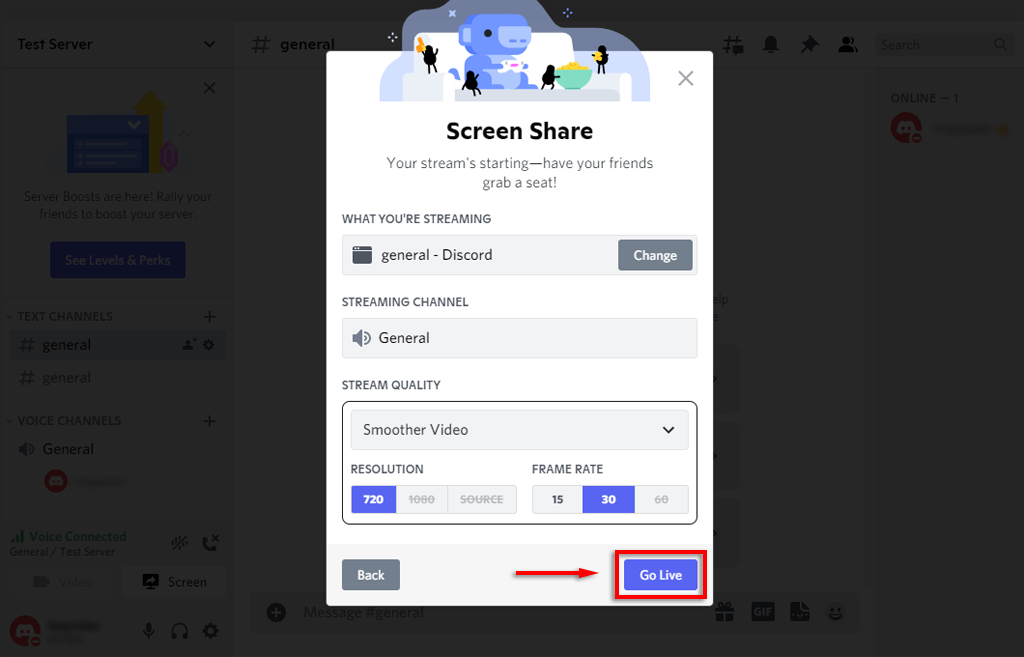
- Strømmen din vil nå vises som et vindu i Discord.
Du bør nå dele skjermen med alle personer i samme talekanal. Hvis skjermdelingen ikke fungerer, prøv disse Discord-oppdateringene for skjermdeling .
Merk: Hvis du deler en skjerm i stedet for en spesifikk app (som et spill), vil ikke Discord strømme lyd som kommer fra den appen. Sjekk ut vår guide for hvordan du løser lydproblemer i Discord-strømmen din.
Slik går du live på Discord på iPhone eller Android
Discord tilbyr også skjermdeling til iPhone- og Android-brukere. Heldigvis er prosessen i hovedsak identisk for begge enhetene. Følg disse trinnene for å dele skjermen din:
- Åpne Discord -appen. Hvis du ikke har det, last det ned fra Google Play Store eller Apple Store .
- Sveip til venstre for å få tilgang til serverlisten og trykk på ikonet til en server for å bli med i den.
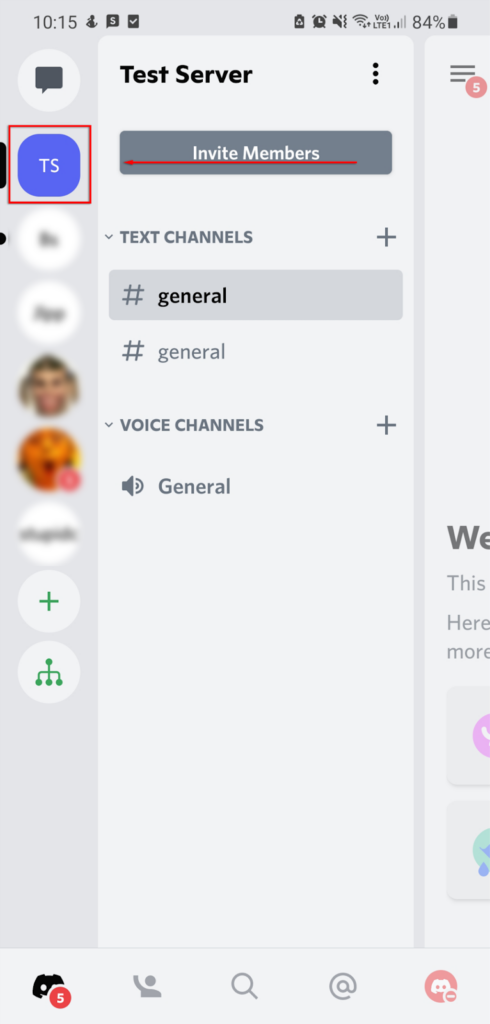
- Trykk på en talekanal for å angi den.
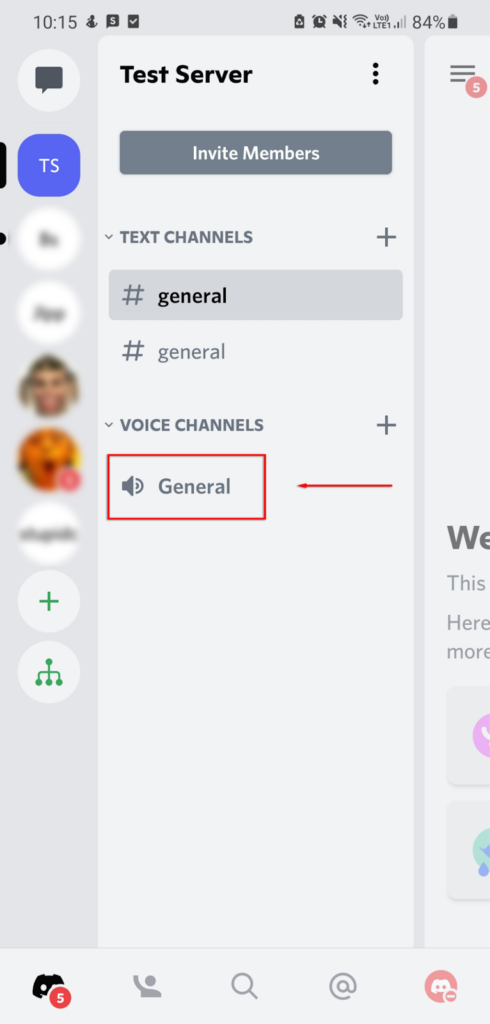
- I popup-vinduet velger du Bli med i stemme . Gi Discord tillatelse til å få tilgang til mikrofonen din om nødvendig.
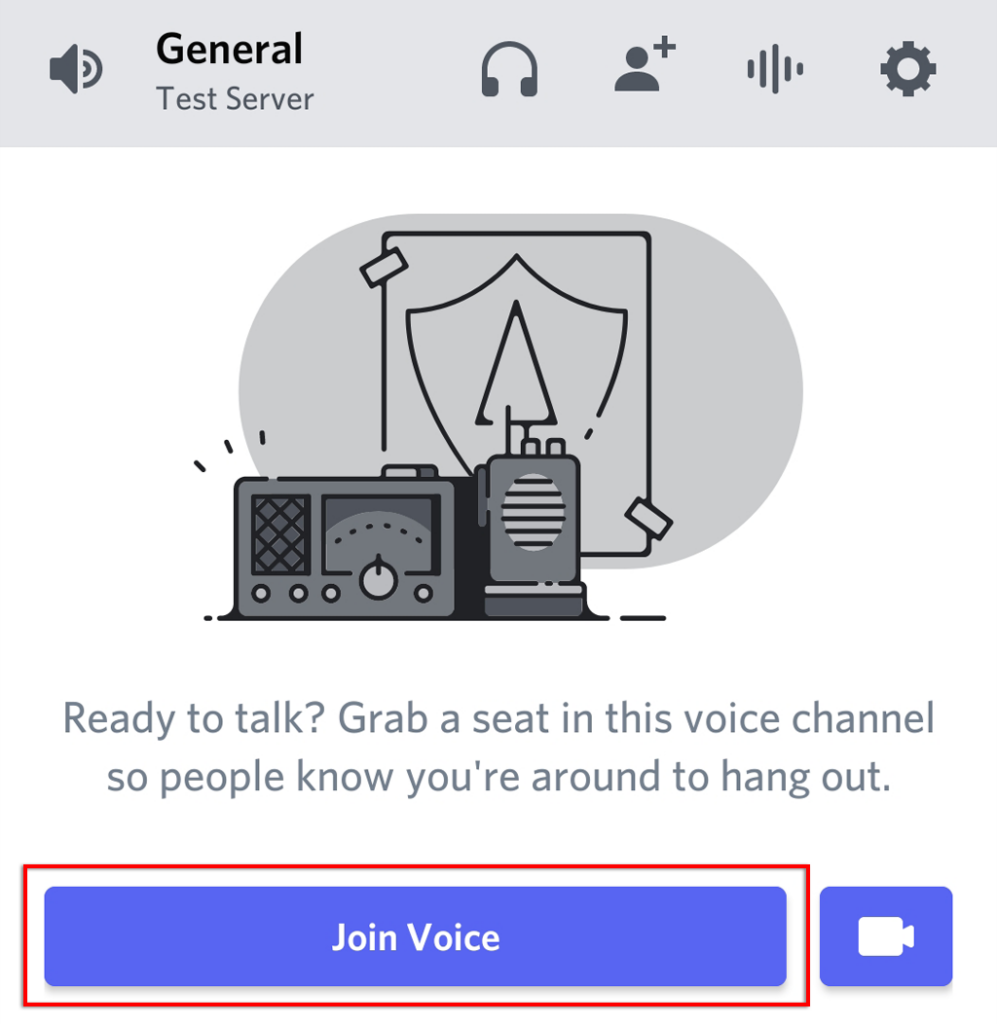
- Velg skjermdelingsikonet nederst på kanalen. Det ser ut som en mobiltelefon med en pil som forlater den.
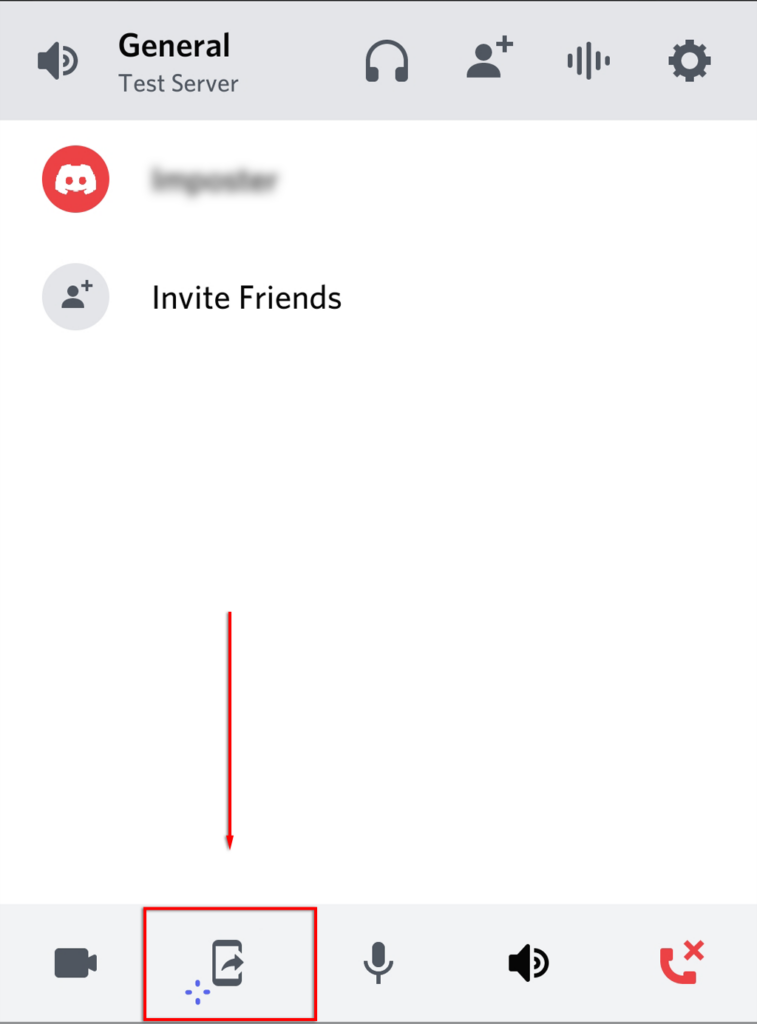
- Velg Prøv det! hvis du blir bedt om det. Hvis du har brukt denne funksjonen før, se bort fra dette trinnet.
- Velg Start nå .
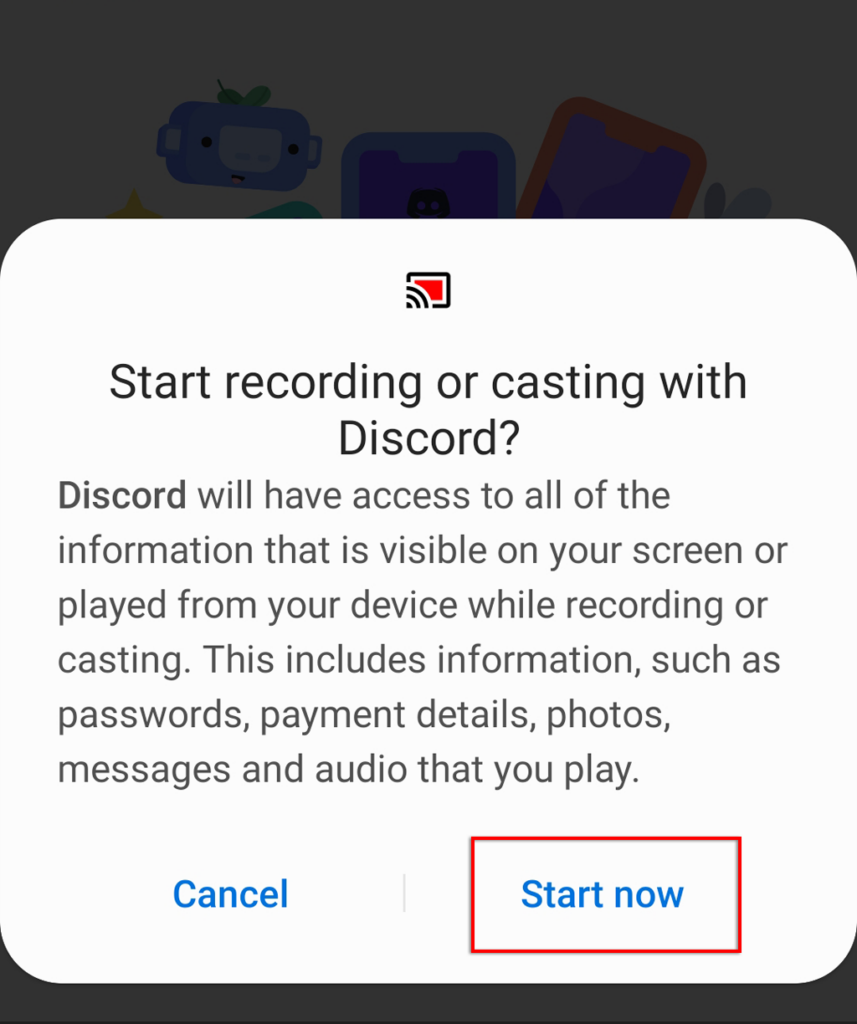
Du deler nå skjermen med hvem som helst i samme talekanal. For å stoppe strømmingen velger du Stopp deling .
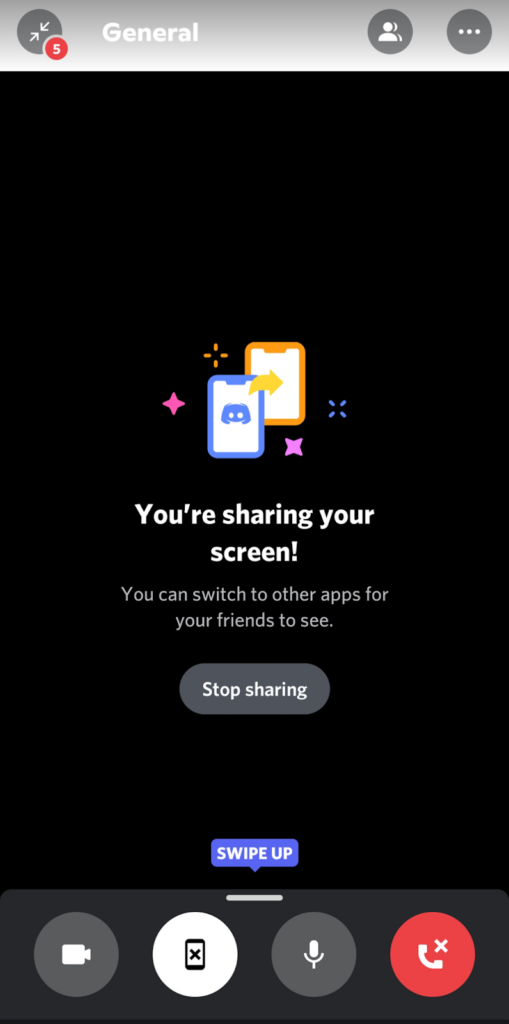
Å gå live på Discord er enkelt
Å streame et spill på Discord er en fin måte å dele opplevelsene dine med vennene dine på, spesielt hvis du ikke vil forplikte deg til en offentlig strømmetjeneste som Twitch. Så, nå som du vet hvordan du går live på Discord, hva skal du streame? Gi oss beskjed i kommentarene!